在编辑Word文档时,常常会遇到一些生僻字或者出于方便阅读等考量,需要给文字添加拼音。这其实是一个很实用且操作并不复杂的功能,下面就详细为大家介绍具体的操作步骤。
步骤1、选中目标文字
首先,需要确定是要给全文添加拼音,还是仅给部分特定的文字添加拼音。如果是给全文添加,那么可以通过快捷键“Ctrl + A”快速选中整个文档内容;若只是针对部分文字,就用鼠标拖动的方式,从要添加拼音的文字起始位置按住鼠标左键,拖动到结束位置,将这部分文字准确选中。这一步是后续进行拼音添加操作的基础,只有明确了操作对象,才能准确地为相应文字添加上拼音。
步骤2、找到拼音指南功能
在选中相应文字后,将目光聚焦到Word文档的菜单栏,点击“开始”选项卡。在“开始”选项卡下的功能区中,能够找到“拼音指南”按钮(不同版本的Word软件,其按钮的具体图标和位置可能会稍有不同,但大致都在“开始”选项卡内相关的文字排版功能区域中)。这个“拼音指南”按钮就是开启添加拼音操作的关键入口。
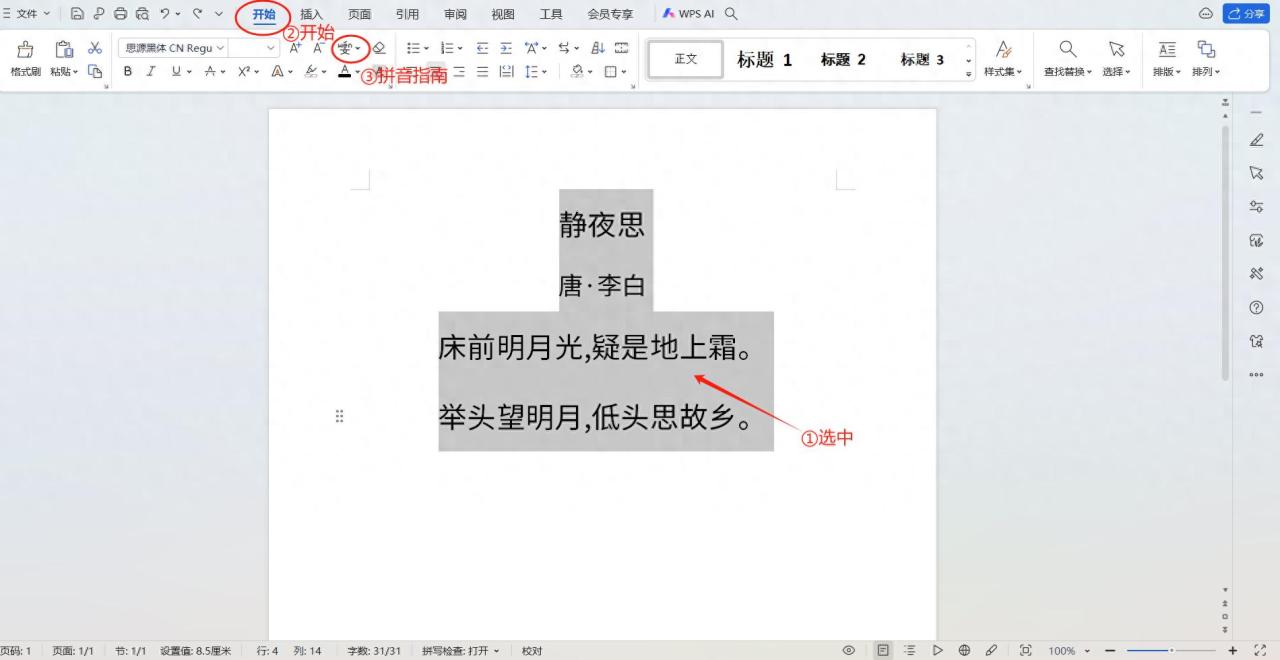
步骤3、设置并添加拼音
点击“拼音指南”按钮后,会弹出相应的设置对话框。在这个对话框中,可以对拼音的一些属性进行设置,比如拼音的对齐方式、字体、字号等,可根据实际的文档排版和阅读需求进行合理调整。在设置好各项参数后,点击“确定”按钮,就可以为选中的文字添加拼音了。此时,文档中被选中的文字上方就会显示出对应的拼音,方便阅读查看,达到了我们为文字添加拼音以辅助阅读或者处理生僻字的目的。
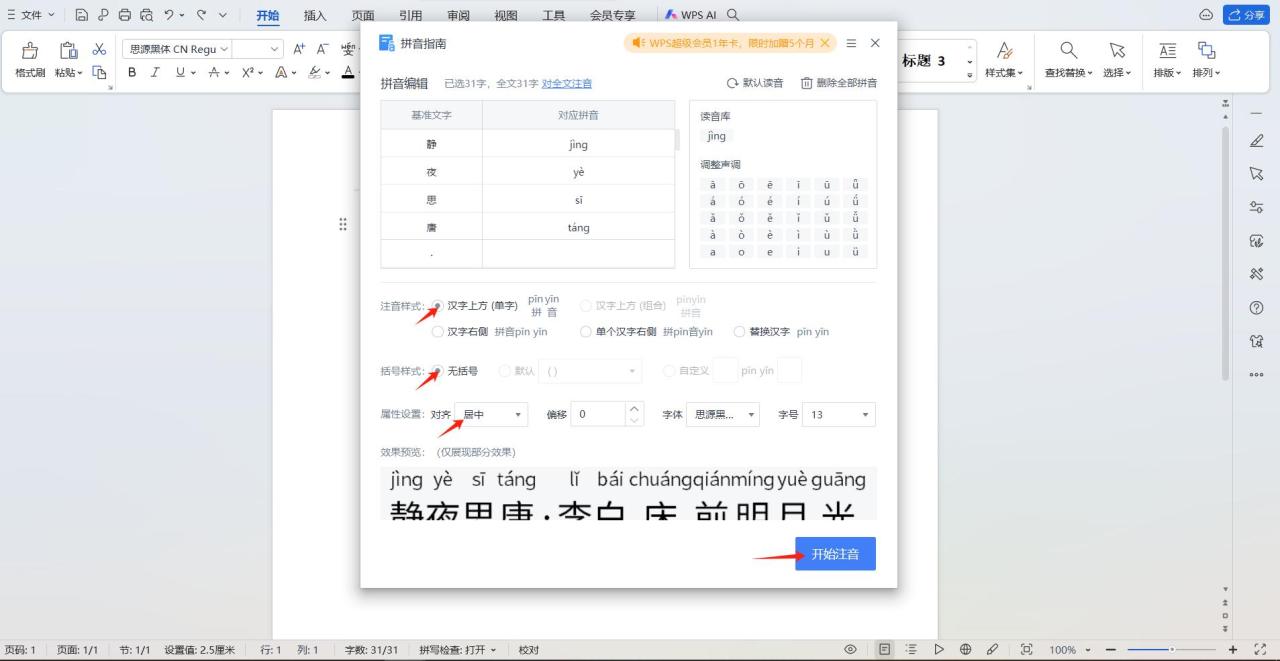
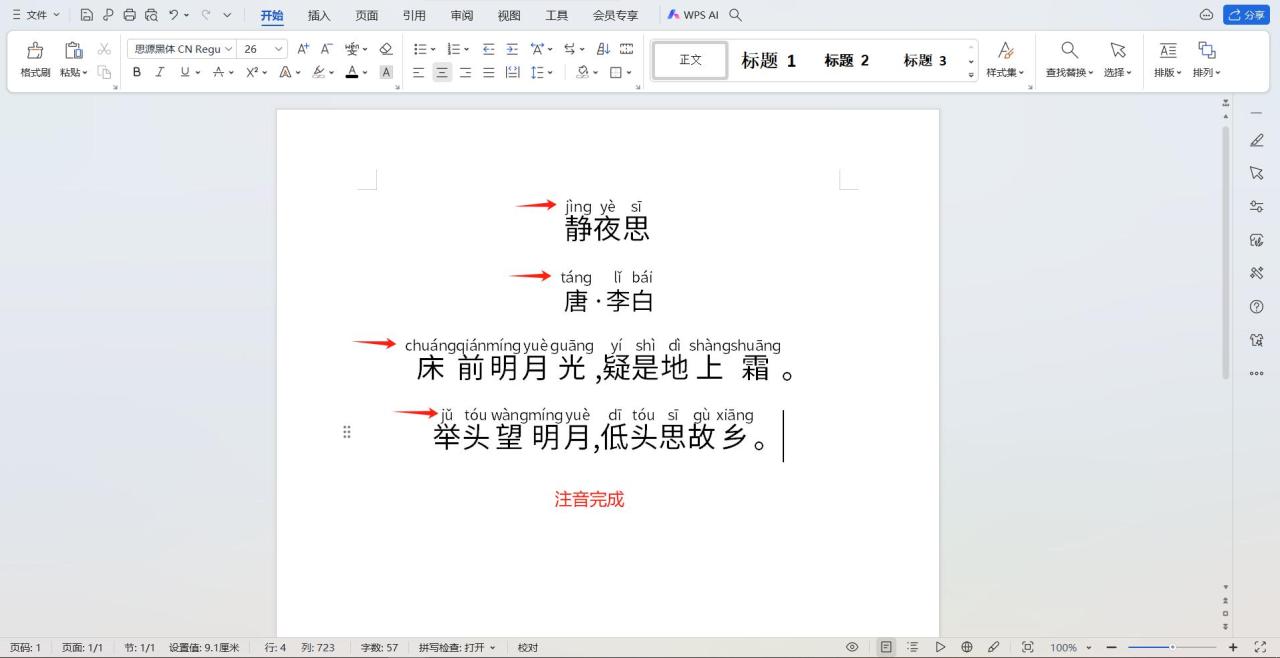
快去按照上述步骤在Word文档中尝试一下为文字添加拼音的操作吧,相信大家很快就能掌握这个实用的功能哦!


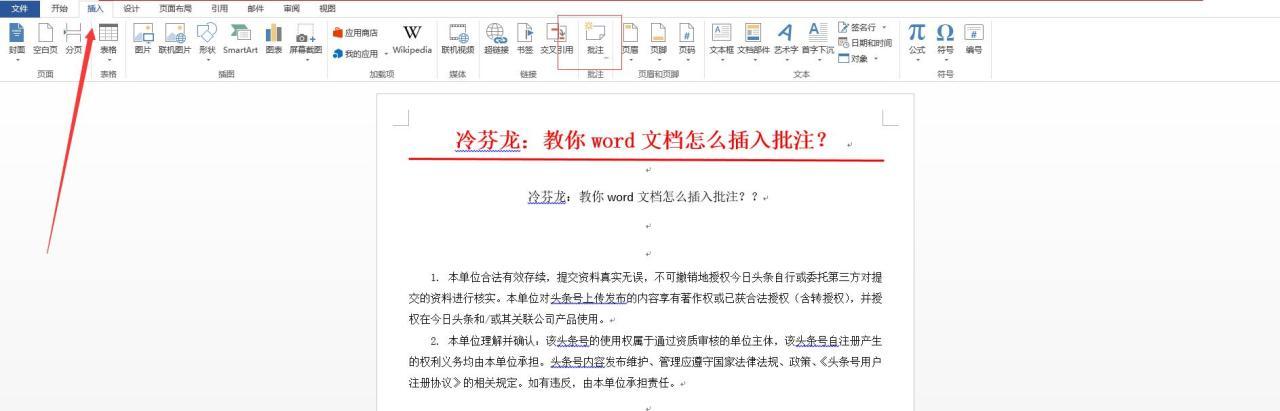
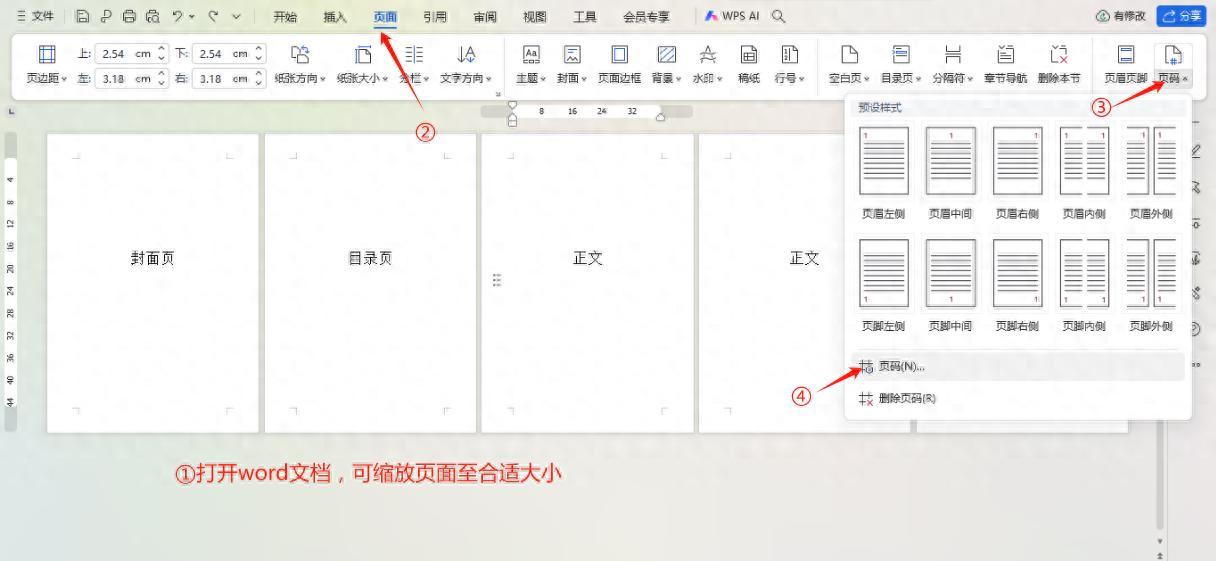

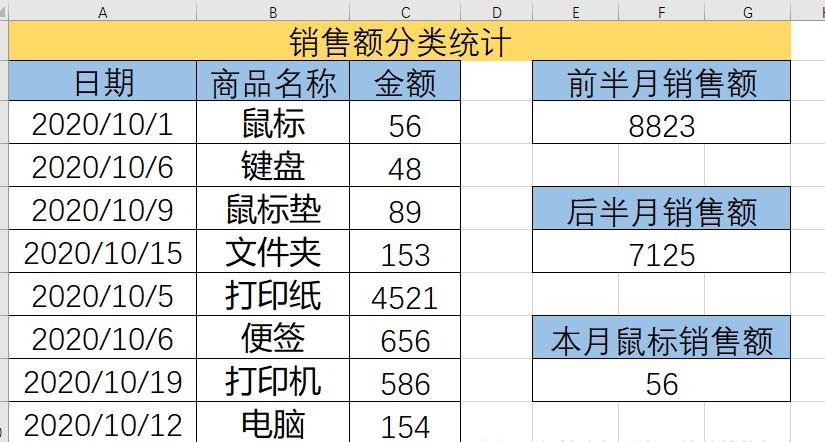
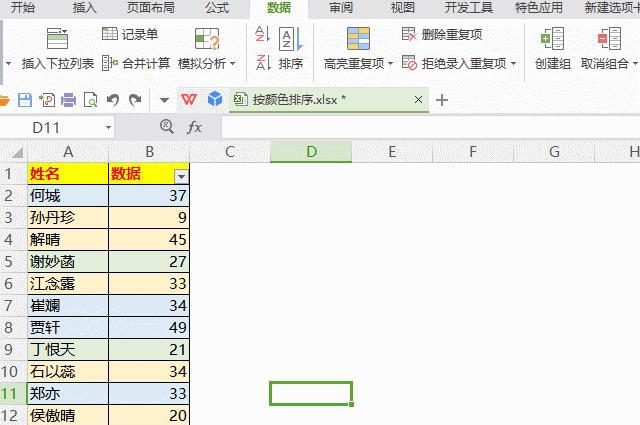
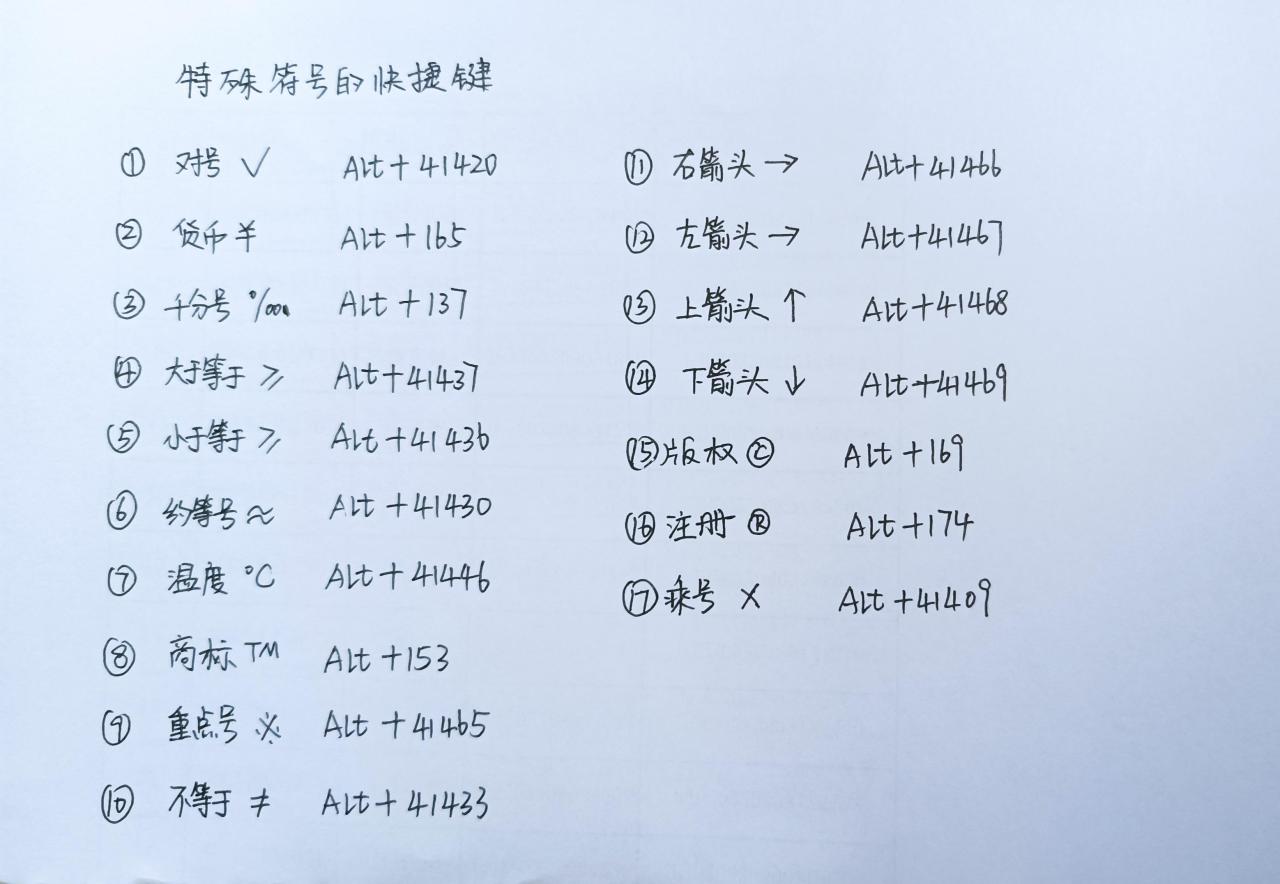
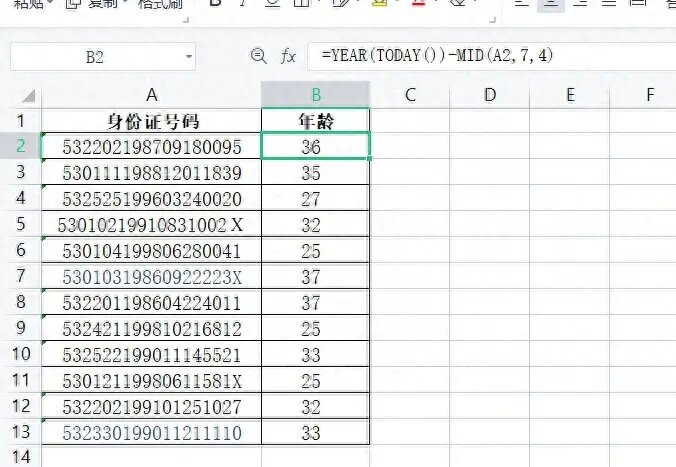
评论 (0)